一些用户在安装系统后发现只有一个c盘,当c盘空间不足时,会严重影响电脑的运行速度。那么,如何对电脑硬盘进行分区呢?如果你还不清楚,快来看看以下详细步骤吧。
电脑硬盘分区详细步骤:
1、右击桌面的“计算机”图标,选择“管理”。
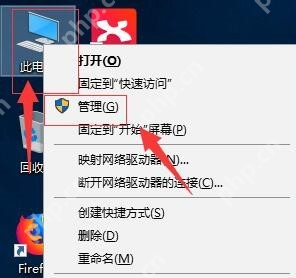
2、在左侧菜单中,点击“磁盘管理”。
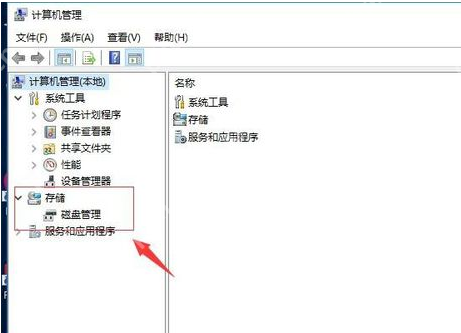
3、右击你想要分区的磁盘,选择“压缩卷”。
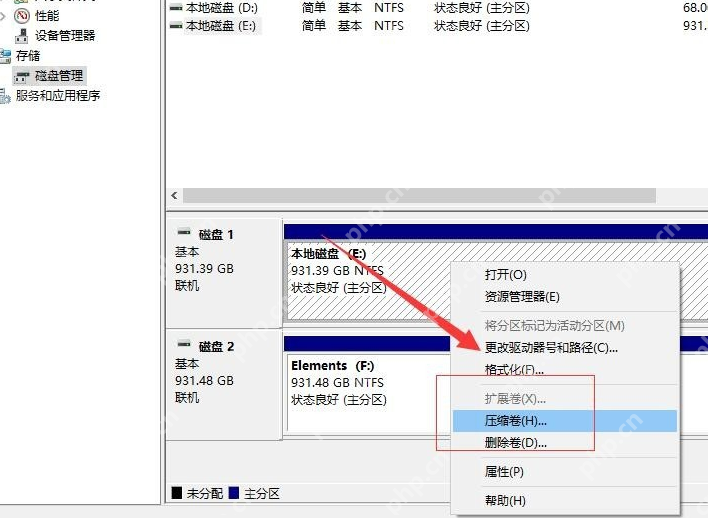
4、输入你希望压缩的空间量,完成后点击“压缩”。
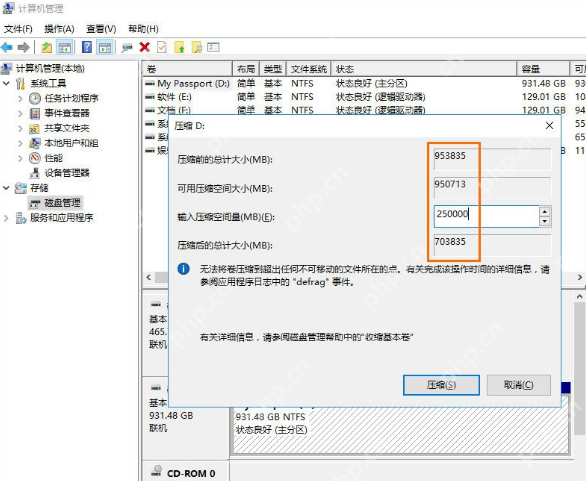
5、点击“新建简单卷”。
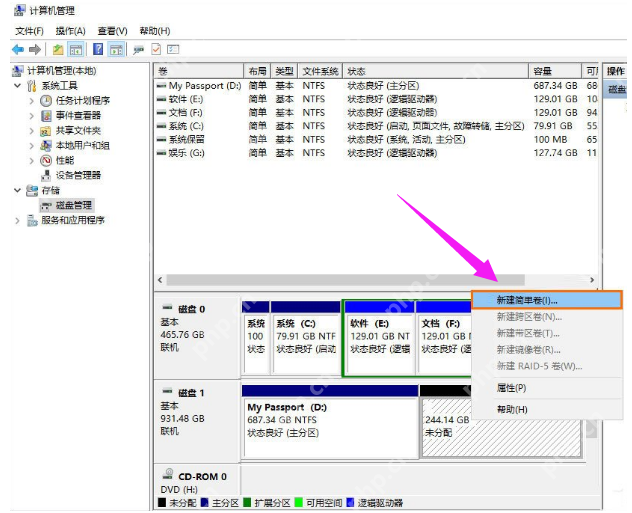
6、会弹出“新建简单卷向导”,点击“下一步”。
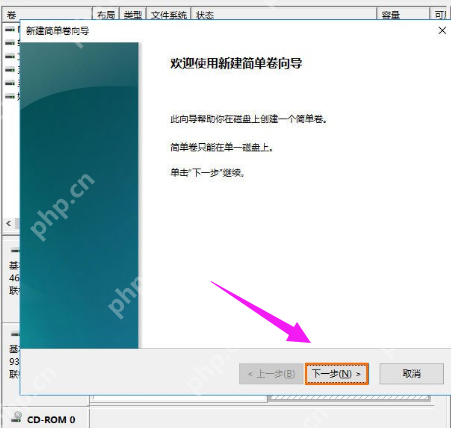
7、输入简单卷的大小,再次点击“下一步”。
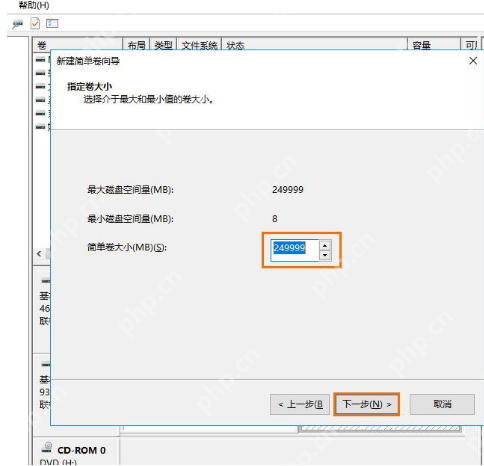
8、为新卷分配一个盘符,点击“下一步”。

9、选择格式化这个磁盘,点击“下一步”。
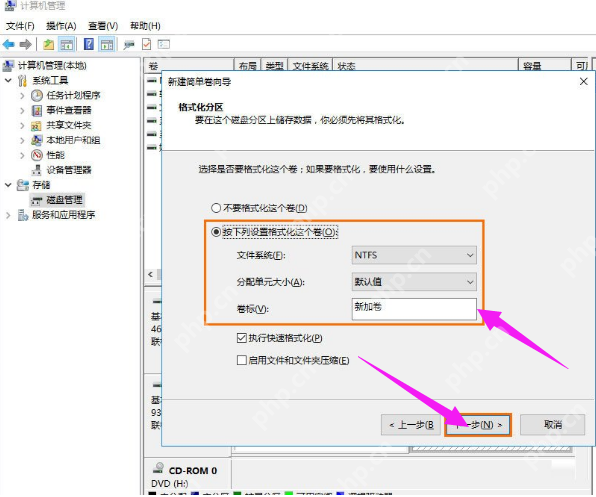
10、点击“完成”即可完成分区。
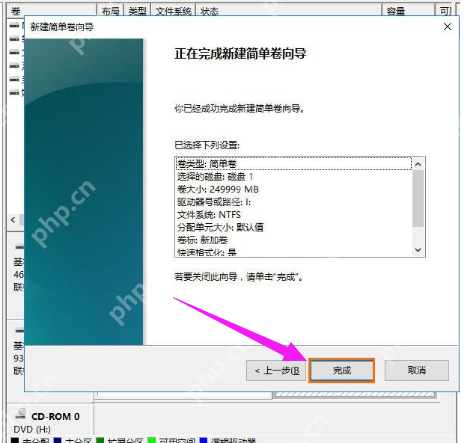
以上就是如何对电脑进行分区的详细步骤。你掌握了吗?
以上就是小编手把手教你怎么给电脑硬盘进行分区的详细内容,更多请关注php中文网其它相关文章!

每个人都需要一台速度更快、更稳定的 PC。随着时间的推移,垃圾文件、旧注册表数据和不必要的后台进程会占用资源并降低性能。幸运的是,许多工具可以让 Windows 保持平稳运行。




Copyright 2014-2025 https://www.php.cn/ All Rights Reserved | php.cn | 湘ICP备2023035733号